ps调出外景人像高对比度冷色效果(2)
来源:图老大
作者:春去春又回
学习:5481人次
2 ,下边的这一步是对肤色环境色作一个调整,特别是肤色的调整,(这儿我给大家提示一下,在这调整过程里,橙色的调整是对皮肤最有用的。特别重要)

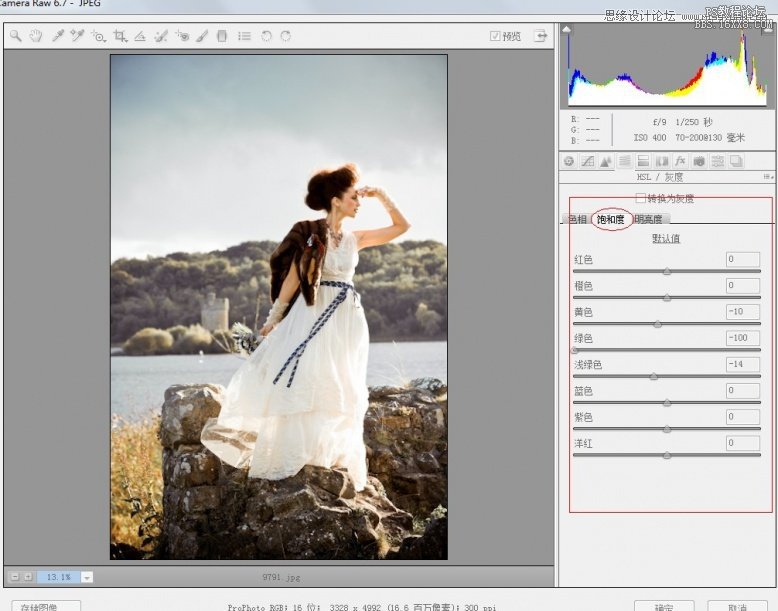

3,分离色调调整,目的是让色调自然、统一。

4,对相机较准下午调整,这个类似于PS里的通道混合器,主要是对整体颜色现在做一个精细的调整。

5,做完了这些,我们回到PS,发现片子的暗部太暗,比如头发、皮草、石头细节少了许多,这样我们再拷贝一智能对象图层,然后再回到RAW,对暴光作下调整,目的是调整暗部的细节,数值如下图:

学习 · 提示
相关教程
关注大神微博加入>>
网友求助,请回答!







